Sukurkite „Pulse“, kad gautumėte atsiliepimų iš savo komandos
Ar norite gauti atsiliepimų iš savo komandos apie tai, kaip viskas vyksta? Naudodami "Viva Pulse", tai galite padaryti lengvai ir efektyviai. Viva Pulse" leidžia naudoti tyrimų pagrindu naudojamus šablonus ir paprašyti komandos narių pateikti atsiliepimą.
Pastaba: Norint kurti ir siųsti "Pulse", reikalinga "Viva Pulse" licencija ir Microsoft Forms licencija.
Viva Pulse" pasiekiama ir kaip aukščiausios kokybės patirtis, ir ribota patirtis su Microsoft 365 Copilot prenumerata. Toliau pateiktas funkcijų sąrašas pasiekiamas "Pulse" autoriams ir administratoriams kaip šių funkcijų dalis.
|
Galimybė |
"Premium Viva Pulse" patirtis |
Viva Pulse" su Microsoft 365 Copilot prenumerata |
|---|---|---|
|
"Pulse" turinys |
Visiška prieiga prie visų tyrimų atsarginių šablonų. Turinio administravimo patirtis norint sukurti savo organizacijos turinį. |
Naudokite "Copilot" šablonus, kad išmatuotumėte darbuotojų nuotaiką naudoti "Copilot" pritaikymą. |
|
Apklausos kūrimas |
Visos tinkinimo galimybės, įskaitant galimybę kurti savo klausimus, užklausas ir sekas. |
Autoriai gali pervardyti ir planuoti "Pulse" užklausas. |
Sukurti „Pulse“
-
Atidarykite "Viva Pulse" programą programoje "Microsoft Teams".
-
Pagrindiniame puslapyje pasirinkite vieną iš tiriamų šablonų, esančių "Viva Pulse" pagrindinio puslapio dalyje Darbo pradžia, prašydami atsiliepimų apie....
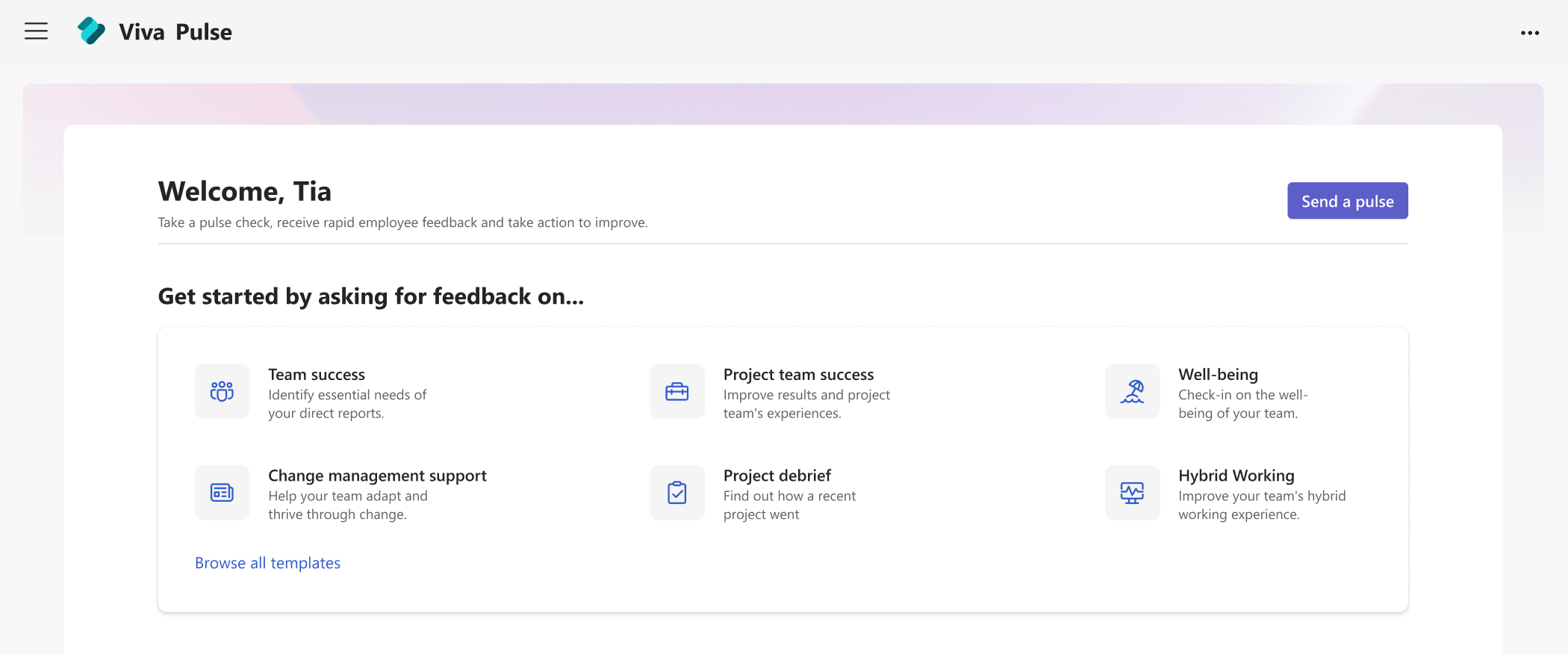
-
Pasirinkite šabloną, kuris labiausiai atitinka tai, ką norite pateikti. Organizacijos pateiktus šablonus galite matyti skyriuje "Pateikė jūsų įmonė". Galite naudoti tokius šablonus, koks yra, arba, jei jūsų organizacija leidžia, tinkinti pagal savo poreikius pakeisdami pavadinimą, įtraukdami klausimų, keisdami arba atnaujindami tekstą, pertvarkydami klausimus arba panaikindami klausimus.
Pastaba: Jei turite "Viva Pulse" aukščiausios kokybės licenciją, turėsite prieigą prie visų Viva Pulse" klausimų ir šablonų, kuriuos pateikė jūsų organizacija. Jei neturite aukščiausios kokybės licencijos, bet turite Microsoft 365 Copilot prenumeratą, turėsite prieigą tik prie Microsoft 365 Copilot šablonų ir klausimų.
"Pulse" tinkinimas
Pasirinkę šabloną, galite jį tinkinti pagal savo poreikius. Atminkite, kad "Pulse" turi apimti bent 1 klausimą ir ne daugiau kaip 25 klausimus.
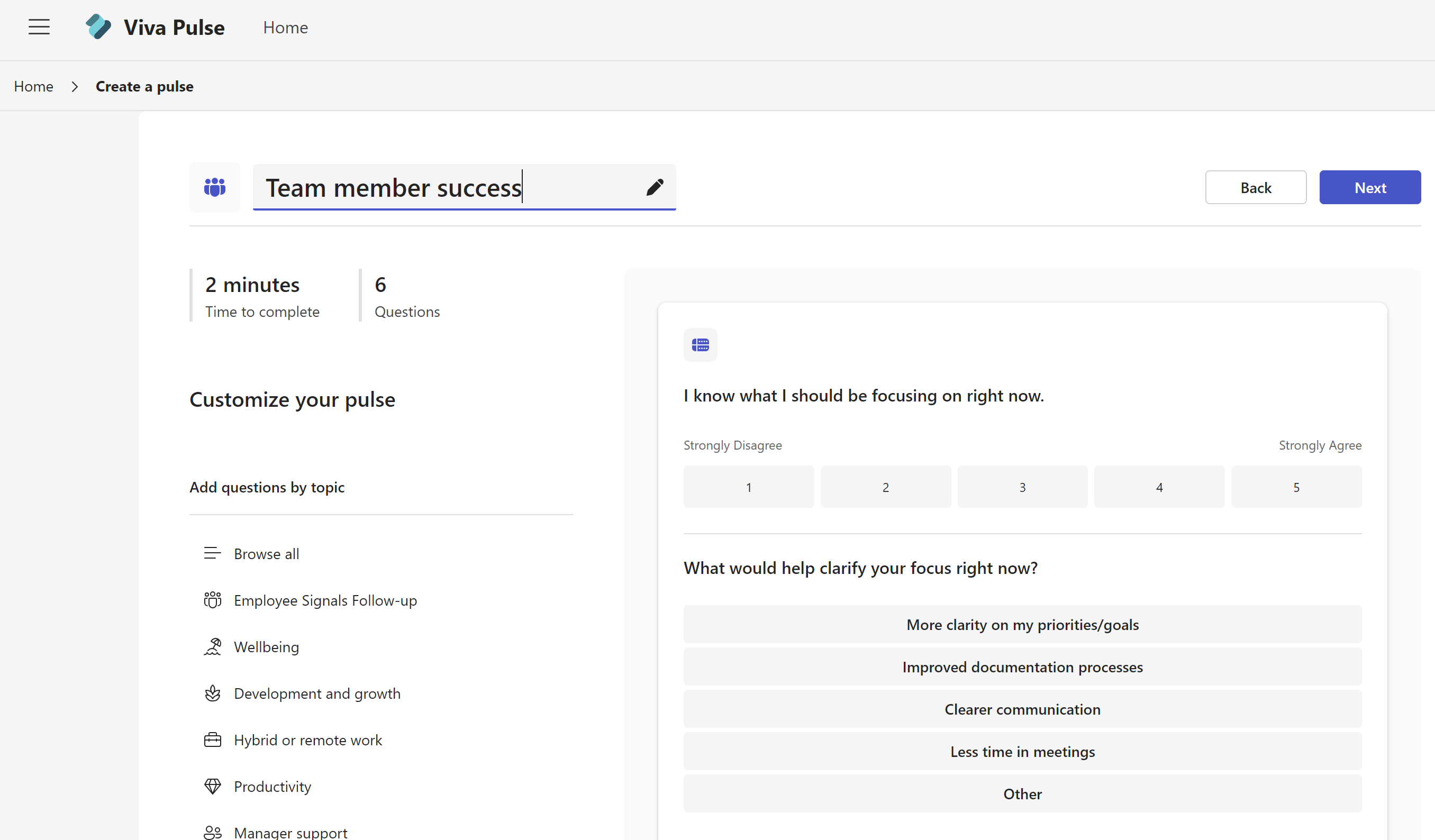
Pavadinimo keitimas: pasirinkite pieštuko piktogramą šalia šablono pavadinimo ir pakeiskite tekstą į norimą.
Pakeiskite klausimą: laikykite žymiklį virš klausimo ir pasirinkite Perkelti aukštyn, Perkelti žemyn, Redaguoti arba Naikinti , kad atliktumėte keitimus.
Keisti klausimo tipą: jei įtraukėte klausimą ir nusprendėte, kad norite perjungti klausimo tipą, galite pasirinkti Redaguoti ir atlikti keitimus. Taip pat galite pakeisti klausimų, susijusių su tolesniais klausimais, tipą.
Įtraukite klausimą: Pateiktų klausimų pabaigoje pasirinkite Įtraukti klausimą, Pasirinkite norimo įtraukti klausimo tipą: Vertinimas, Keli pasirinkimai arba Atidaryti tekstą. Taip pat galite pasirinkti Naršyti klausimų biblioteką , kad rastumėte iš anksto parašytą klausimą, kuris gali atitikti jūsų poreikius. Klausimas bus įtrauktas ir galėsite užpildyti arba redaguoti pagal poreikį.
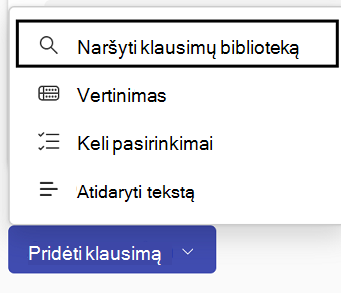
Juodraščio įrašymas: Keitimai, kuriuos atliekate apklausoje, automatiškai įrašomi kaip asmeninis juodraštis, į kurį galite grįžti vėliau, jei nesate pasirengę siųsti "Pulse" užklausos iš karto. Nepageidaujamus juodraščius galima panaikinti sekcijoje Viva Pulse" pagrindinis puslapis Mano impulsai skirtuke Juodraščiai.
Pastaba: Jei bandote pasiekti Viva Pulse" su aukščiausios kokybės licencija, turėsite prieigą prie visų tinkinimo galimybių, kurias sukonfigūravo jūsų organizacija. Jei bandote pasiekti "Viva Pulse" naudodami savo Microsoft 365 Copilot prenumeratą, turėsite prieigą tik prie ribotų tinkinimo galimybių, įskaitant, pervardyti "Pulse" užklausą, įtraukti Microsoft 365 Copilot klausimus iš klausimų bibliotekos, pakeisti klausimų tvarką arba panaikinti klausimą.
Siųskite savo "Pulse"
-
Kai būsite pasirengę, apklausos viršuje pasirinkite Pirmyn .
-
Dalyje Prašyti atsiliepimų iš įveskite žmones arba grupes, iš kurių norite prašyti atsiliepimo. Galite siųsti vieną "Pulse" užklausą iki 10 000 vartotojų.
Pastabos:
-
Norėdami siųsti "Pulse", turite susitikti arba viršyti minimalų reikalingą gavėjų skaičių. Tai parametras, kurį valdo jūsų administratorius, o reikiamą gavėjų skaičių matysite skyriuje Užklausos užbaigimas.
-
Impulso užklausas galima siųsti į „Microsoft 365“ grupės, platinimo Grupės ir saugos grupes su įgalintu el. paštu. Jei neturite teisės siųsti laiškus tai "Microsoft 365" grupei, negalėsite siųsti "Pulse" užklausos tai grupei. Tačiau kitų grupių tipų atveju "Pulse" užklausa bus sėkmingai sukurta ir vartotojams bus pranešta per "Teams" pokalbį ir (arba) "Teams" veiklos informacijos santrauką. Tokiais atvejais pranešimai el. paštu bus pristatomi atsižvelgiant į grupės parametrus.
-
Jei negalite rasti grupės, į kurią norite siųsti užklausą, paprašykite administratoriaus, kad grupės ieška būtų galima programoje "Outlook", atžymėdami grupės parametrą Nerodyti komandos el. pašto adreso programoje "Outlook" "Microsoft 365" administravimo centre.
-
-
Pasirinkite datą, kada jūsų "Pulse" užklausa bus pristatyta gavėjams. Taip pat galite nustatyti, kiek dienų jūsų "Pulse" turėtų būti atidaryta. Dienų, kurioms veikia "Pulse", skaičius turi būti mažiausiai 1 diena ir daugiausiai 27 dienos.Jei paliksite numatytuosius parametrus, "Pulse" užsidarys po 7 dienų nuo siuntimo ir nesikartos.Jei norite siųsti pasikartojančią "Pulse", pasirinkite Pasikartojanti. Pasirinkite Redaguoti virš Pasikartojantis, kad pasirinktumėte pasikartojančio impulso dažnumą ir pradžios bei pabaigos datas.
-
Jei norite, galite įtraukti asmeninę pastabą.
-
Kai būsite pasirengę, pasirinkite Siųsti impulsą. Jei nustatėte suplanuoto impulso datą, impulsas iš tikrųjų nebus siunčiamas iki tos datos.
-
Išsiuntus užklausą, pranešimai "Teams" veiklos informacijos santraukoje, "Teams" pokalbyje ir el. laiške bus siunčiami gavėjams.Jei suplanavote "Pulse", gausite pranešimus "Teams" veiklos informacijos santraukoje, "Teams" pokalbyje ir el. laiške , kad primintumėte, jog suplanuotas "Pulse" bus išsiųstas suplanuotu laiku (laiko juostoje).
Svarbu: Jei gavėjai negauna pranešimų, žr. Pranešimų įgalinimas ir darbas su nuomotojo administratoriumi, kad įgalintumėte pranešimus nuomotojuje.
-
Norėdami bendrinti su pasirinktais atsiliepimų teikėjais asmeniniame el. laiške arba "Teams" pranešime, gaukite apklausos saitą pasirinkdami Kopijuoti saitą.
Suplanuoto impulso radimas, keitimas arba atšaukimas
Suplanuotus impulsus galite rasti pagrindiniame puslapyje skirtuke Suplanuota.
-
Pasirinkite Redaguoti (pieštuko piktogramą), kad redaguotumėte suplanuotą "Pulse". Redaguodami suplanuotą "Pulse", galite pakeisti apklausos klausimus, gavėjus, iš kurių prašote pateikti atsiliepimą, "Pulse" siuntimo datą, "Pulse" spartą, dienų, per kurias atidarytas "Pulse", skaičių ir asmeninę pastabą.
-
Norėdami atšaukti suplanuotą impulsą, pasirinkite daugtaškį (...) ir pasirinkite Atšaukti šį impulsą.
-
Norėdami peržiūrėti pasikartojančią impulsų seką, pasirinkite naujo lango piktogramą, kad peržiūrėtumėte sekos puslapį. Pasirinkite daugtaškį (...), kad redaguotumėte "Pulse" seką arba atšauktumėte būsimą "Pulse".
Ką daryti, jei negaunate pakankamai atsakymų
Norėdami peržiūrėti atsiliepimus, turite gauti minimalų atsakymų skaičių. Šį numerį nustato jūsų administratorius.
Svarbu: Jei negaunate pranešimų, žr. Pranešimų įgalinimas ir darbas su nuomotojo administratoriumi, kad įgalintumėte pranešimus nuomotojuje.
Jei negavote pakankamai atsakymų, kad patenkintumėte minimalų atsiliepimų skaičių ir likus trims dienoms iki "Pulse" užklausos termino pabaigos gausite pranešimą apie "Teams" veiklos informacijos santrauką ir galėsite atlikti bet kurį iš šių veiksmų "Pulse" ataskaitos puslapyje:
-
Pasirinkite Pratęsti terminą dalyje "Pulse" veiksmai arba ataskaitos puslapio apačioje, kad pratęstumėte "Pulse" užklausos terminą. Atkreipkite dėmesį, kad "Pulse" užklausos terminą galite pratęsti iki šešių kartų.
-
Pasirinkite Kopijuoti saitą , kad nukopijuotumėte saitą į savo "Pulse" užklausą, kurią galite bendrinti su pasirinktais atsiliepimų teikėjais asmeniniame el. laiške arba "Teams" pranešime.
-
Pasirinkite Įtraukti daugiau žmonių arba bendrinti apklausos saitą dalyje "Pulse" veiksmai , kad įtrauktumėte daugiau atsiliepimų teikėjų į savo "Pulse" užklausą arba nukopijuokite saitą, kad bendrintumėte "Pulse" užklausą su atsiliepimų teikėjais asmeniniame el. laiške arba "Teams" pranešime.
-
Dalyje Impulsiniai veiksmai pasirinkite Atšaukti užklausą, kad atšauktumėte savo "Pulse" užklausą.
Jei negavote pakankamai atsakymų minimaliam atsakymo slenksčiui pasiekti ir likus trims dienoms iki "Pulse" užklausos termino pabaigos taip pat gausite pranešimą el. paštu ir el. laiške galėsite atlikti bet kurį iš šių veiksmų:
-
Pasirinkite Pratęsti terminą , kad pratęstumėte "Pulse" užklausos terminą. Atkreipkite dėmesį, kad "Pulse" užklausos terminą galite pratęsti iki šešių kartų.
-
Pasirinkite Kopijuoti saitą , kad nukopijuotumėte saitą į savo "Pulse" užklausą, kurią galite bendrinti su pasirinktais atsiliepimų teikėjais asmeniniame el. laiške arba "Teams" pranešime.
Sužinokite daugiau
Peržiūrėti ir bendrinti atsiliepimų rezultatus kaip atsiliepimų autoriui










